Cómo ejecutar OpenVPN automáticamente en Debian con una dirección IP estática
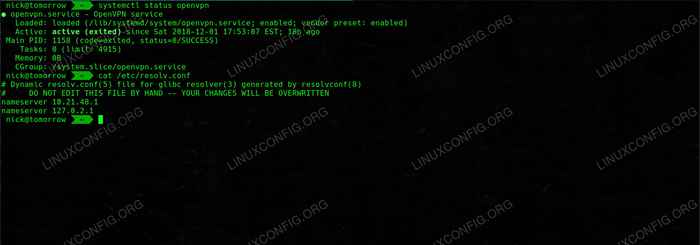
- 4618
- 1280
- Eduardo Tapia
Cuando ejecuta una conexión VPN, generalmente es más confiable ejecutar OpenVPN como un servicio. Algo extraño, no es tan fácil de hacer en Debian cuando trabaja con una dirección IP estática.
Varios sistemas están en conflicto, y se necesita un poco más para enderezar las cosas. Esta guía explica exactamente cómo configurar esto de manera confiable.
En este tutorial aprenderás:
- Cómo instalar OpenVPN y resolvconf en Debian.
- Cómo deshabilitar NetworkManager.
- Cómo configurar su IP estática.
- Cómo configurar OpenVPN.
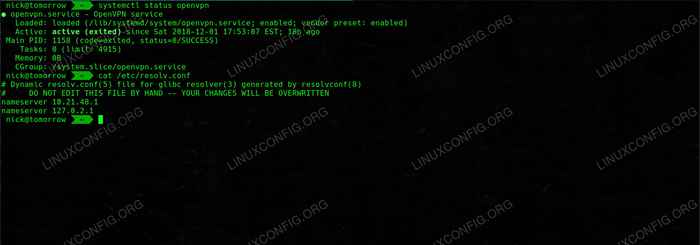 Cliente OpenVPN como servicio en Debian.
Cliente OpenVPN como servicio en Debian. Requisitos y convenciones de software utilizados
| Categoría | Requisitos, convenciones o versión de software utilizada |
|---|---|
| Sistema | Debian Stable, Testing o Sid |
| Software | OpenVPN, resolvconf |
| Otro | Acceso privilegiado a su sistema Linux como root o a través del sudo dominio. |
| Convenciones | # - requiere que los comandos de Linux dados se ejecuten con privilegios raíz directamente como un usuario raíz o mediante el uso de sudo dominiops - Requiere que los comandos de Linux dados se ejecuten como un usuario regular no privilegiado |
Cómo instalar OpenVPN y resolvconf
Hay un par de componentes que necesitará para configurar todo esto. Obviamente, necesitarás OpenVPN, pero también necesitarás resolvconf. Es un servicio dedicado que actualiza automáticamente el resolución.confusión archivo. Normalmente, funcionará junto con la configuración de las interfaces de su red, pero OpenVPN también viene con scripts que lo utilizan para funcionar con el DNS de su VPN.
Comience instalando OpenVPN y resolVConf en su sistema. Ambos están disponibles en los repositorios de Debian predeterminados, por lo que puede tomarlos con APT.
$ sudo apt install openVPN resolvconf
Cómo deshabilitar NetworkManager
 Deshabilitar NetworkManager en Debian.
Deshabilitar NetworkManager en Debian. A menos que esté ejecutando una instalación de Debian mínima o sin cabeza, NetworkManager ejecutará sus conexiones de red de forma predeterminada. Eso suele ser algo bueno, pero si está buscando usar una dirección IP estática, NetworkManager puede ser un dolor importante.
NetworkManager se interpondrá en su configuración de IP estática, y absolutamente arruinará su DNS. Lo mejor que puede hacer es detenerlo y deshabilitarlo. Antes de cerrar NetworkManager, asegúrese de tener sus archivos de configuración OpenVPN de su proveedor.
$ sudo SystemCTL Stop NetworkManager $ sudo SystemCTL Disable NetworkManager
Cómo configurar su IP estática
Ahora puede comenzar a configurar su configuración de IP estática. Realmente no necesidad para usar una IP estática para que esto funcione. Si desea seguir usando DHCP, puede dejar esta parte fuera.
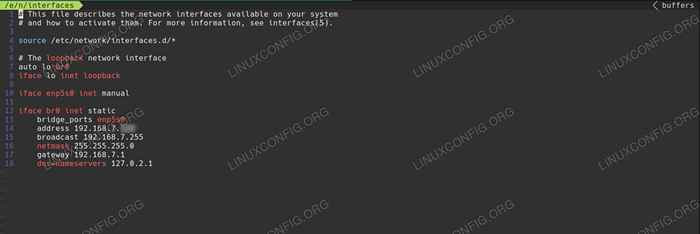 Configurar una IP estática en Debian.
Configurar una IP estática en Debian. Para usar una IP estática, abra /etc/red/interfaces con su editor de texto de elección. En la primera línea, verás Auto Lo. Agregue su interfaz de red actual a esa línea. Puedes encontrarlo ejecutando ip a, Si no estás seguro.
Hacia la parte inferior del archivo, verá una línea como la que se muestra a continuación. Sustituya su propia interfaz y cambie DHCP a estático.
Iface ETH0 INET DHCP
A
iface eth0 inet estático
Debajo de eso, deberá configurar las siguientes líneas para que coincidan con su conexión de red. Sangrar cada uno con cuatro espacios.
dirección 192.168.1.110 Broadcast 192.168.1.255 Netmask 255.255.255.0 Gateway 192.168.1.1 DNS-Nameservers 192.168.1.1
El DNS-Nameservers La línea es donde puede especificar los servidores de nombres que desea usar cuando no está conectado a su VPN. Estos son los servidores que también se utilizarán para establecer la conexión con la VPN. Puede usar DNS externos, señalarlo en su enrutador o usar algo como DNScrypt.
Cómo configurar OpenVPN
Ahora estás listo para pasar a OpenVpn. Copie la configuración OpenVPN de su proveedor de VPN a /etc/openvpn. Para hacer que todo sea automático, hay un par de modificaciones que necesitará hacer. Primero, cree otro archivo en la carpeta OpenVPN llamada, auténtico.TXT. Dentro de ese archivo, coloque su nombre de usuario VPN en la primera línea y su contraseña en la segunda.
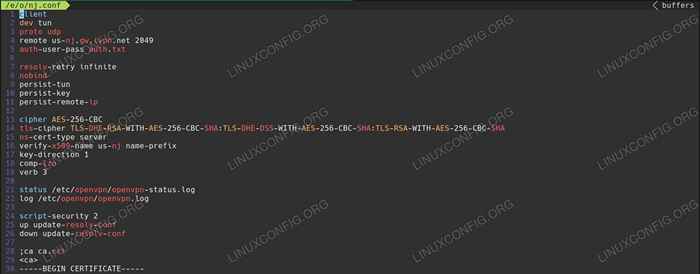 Configuración del cliente OpenVPN en Debian.
Configuración del cliente OpenVPN en Debian. Abra su archivo de configuración de VPN. Localizar la línea pasador de autores, y agregar auténtico.TXT hasta el final, así que parece, Auth-user-pass auth.TXT.
Hacia la parte inferior del archivo, antes de las teclas, agregue las siguientes tres líneas para hacer que OpenVPN actualice sus servidores de nombres cuando se inicie y salga.
Script-Security 2 UP/ETC/OpenVPN/Update-Resolv-Conf Down/Etc/OpenVPN/Update-Resolv-Conf
Guarda el archivo y cierra. Hablando de ese archivo, es una buena idea cambiarlo de nombre a algo simple y fácilmente identificable. Dejar en el .confusión extensión, aunque.
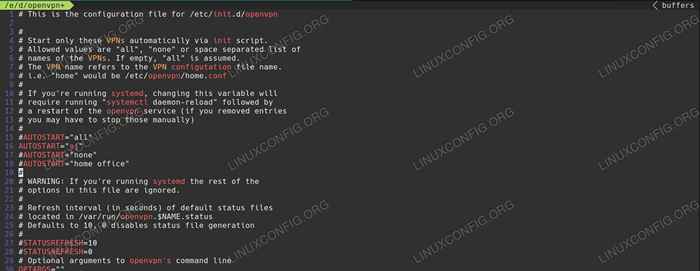 OpenVPN Cliente Predeterminado en Debian.
OpenVPN Cliente Predeterminado en Debian. Hay un archivo más que necesita editar. Controla qué configuraciones OpenVPN comienza de forma predeterminada. Con su editor de texto, abra /etc/default/openVPN. Hacia la parte superior del archivo, encontrará varias líneas comentadas que comienzan con AUTOENCENDIDO. Descopment uno y editarlo contiene el nombre de su archivo de configuración OpenVPN sin el .confusión extensión.
Autostart = "NY"
Cuando haya terminado, guárdelo y cierre.
Verifique dos veces todas sus configuraciones y reinicie su computadora. Si todo se alinea, se iniciará y se conectará inmediatamente a su VPN. Puede verificar que todo funcione correctamente con la prueba extendida en dnslaktest. Solo deberías ver la IP y DNS de tu VPN.
Conclusión
Su sistema Debian ahora debe configurarse para usar OpenVPN como un servicio en el inicio. Sin embargo, lo más importante es que debería usar el DNS correcto para evitar fugas y otros problemas relacionados con el DNS. Siempre que inicie o apague OpenVPN, su computadora se alternará entre los servidores DNS de su VPN y los que configuró durante la configuración de IP estática.
Tutoriales de Linux relacionados:
- Cómo configurar un servidor OpenVPN en Ubuntu 20.04
- Ubuntu básico 22.04 Configuración de conexión de cliente/servidor OpenVPN
- Cómo evitar la comprobación de conectividad de NetworkManager
- Cosas para instalar en Ubuntu 20.04
- Cosas que hacer después de instalar Ubuntu 20.04 fossa focal Linux
- Una introducción a la automatización, herramientas y técnicas de Linux
- Cómo crear una VPN en Ubuntu 20.04 Uso de WireGuard
- Ubuntu 20.04 Guía
- Cosas que hacer después de instalar Ubuntu 22.04 Jellyfish de Jammy ..
- Cosas para instalar en Ubuntu 22.04

